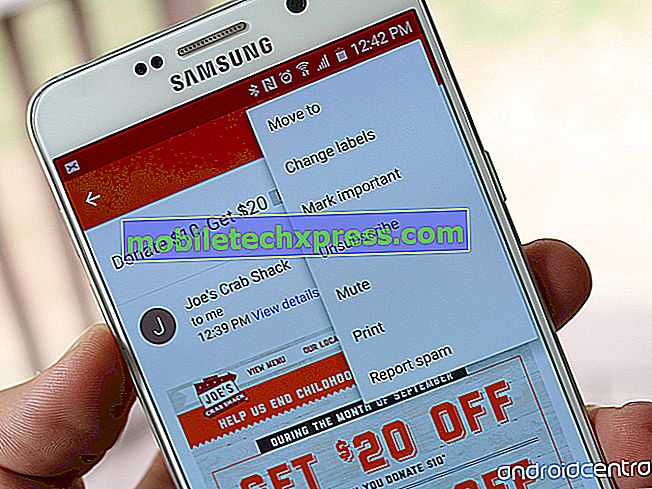Ako opraviť službu Gmail, ktorá sa stále zrúti na Samsung Galaxy J7 2019 (jednoduché kroky)
Gmail je jedna z vopred nainštalovaných aplikácií v novom mobilnom telefóne Samsung
Galaxy J7 2018. Je poverené spoločnosťou Google, aby prišla so všetkými zariadeniami Android. Inými slovami, je zabudovaný do firmvéru ako všetky ostatné aplikácie vlastnené spoločnosťou Google. Ak má nejaké problémy, môže to byť problém s aplikáciou alebo problémom s firmvérom, ktorý treba riešiť čo najskôr.
Pred Gmailom som narazil na niekoľko problémov a najčastejšie je, keď sa zobrazí chybové hlásenie "Bohužiaľ služba Gmail zastavila" a druhá je, keď sa aplikácia zatvorí sama po jej otvorení. Obidva problémy vám spôsobia, že ho nebudete môcť používať, a ak sa spoliehate na službu Gmail na odosielanie a prijímanie vašich e-mailov, musíte okamžite problém vyriešiť. To je účel tohto príspevku; Prešiel som vás pri riešení problémov s vašim zariadením, ktoré sa s týmto problémom stretlo. Takže ak ste jedným z majiteľov zariadenia Galaxy J7 2018 alebo akékoľvek zariadenia Android, ktoré majú takýto problém, pokračujte v čítaní, pretože tento príspevok vám môže pomôcť nejako.
Pre tých, ktorí hľadajú riešenie iného problému, odstráňte našu stránku na riešenie problémov, pretože sme už riešili niektoré z najčastejších problémov s týmto telefónom. Prejdite na stránku a nájdite problémy, ktoré sú podobné vašim a použite riešenia, ktoré sme navrhli. Ak nepracujú pre vás, alebo ak potrebujete našu pomoc, kontaktujte nás kedykoľvek prostredníctvom nášho dotazníka o emisiách pre Android.
Ako opraviť aplikáciu Gmail, ktorá stále trvá na vašom Galaxii J7 2018
Väčšinu času sú problémy súvisiace s aplikáciou dosť malé a ľahko sa opravia, a to nie je žiadna výnimka za predpokladu, že ste nemenili firmvér vášho telefónu akýmkoľvek spôsobom, pretože ak je to výsledok zakorenenia a inštalácie tretej -party ROM, potom len vrátiť tieto procesy a problém bude opravený. Za predpokladu, že tento problém začal sám bez zjavného dôvodu alebo príčiny, skúste urobiť tieto kroky:
Prvé riešenie: Reštartujte svoju Galaxiu J7 2018
Ak ste to ešte neurobili, skúste reštartovať zariadenie v momente, keď dôjde k zrúteniu aplikácie. Po tom, keď je telefón už aktívny, otvorte službu Gmail znova, aby ste vedeli, či stále havaruje. Ak to ešte robí, prejdite na ďalšie riešenie.
Musíte to urobiť, pretože je vždy možné, že havárie sú výsledkom chyby firmvéru. Ak ste to už urobili, nemusíte to robiť znova. Namiesto toho prejdite na ďalší postup.
SÚVISIACE PRÍSPEVKY:
- Samsung Galaxy J7 sa objavil "Bohužiaľ, proces com.android.phone sa zastavil" chyba [Troubleshooting Guide]
- Ako opraviť Samsung Galaxy J7, ktorý stále zobrazuje chybu "Bohužiaľ, Telefón sa zastavil" chyba [Príručka na riešenie problémov]
- Samsung Galaxy J7 sa objavuje hore "Bohužiaľ, S Voice sa zastavil" chyba [Troubleshooting Guide]
- Ako opraviť svoj Samsung Galaxy J7, ktorý ukazuje "Bohužiaľ, internet sa zastavil" & "Bohužiaľ, Snapchat sa zastavil" chybové hlásenia [Odstraňovanie problémov]
Druhé riešenie: zistite, či je spôsobené aplikáciou tretej strany
Služba Gmail je vopred nainštalovaná aplikácia, ale niektoré aplikácie tretích strán môžu spôsobiť, že dôjde k zrúteniu alebo ukončeniu platnosti. Ak je to tak, problém sa dá ľahko opraviť, pretože všetko, čo musíte urobiť, je nájsť aplikáciu, ktorá spôsobuje problém a odinštalovať ju. Aby ste to mohli urobiť, musíte v telefóne spustiť bezpečný režim, aby ste dočasne zakázali všetky aplikácie tretích strán. Ak sa problém v tomto režime nevyskytuje, je jasné, že je spôsobený aplikáciou tretej strany. Nájdite túto aplikáciu a potom ju odinštalujte:
- Vypnite prístroj.
- Stlačte a podržte tlačidlo napájania vedľa obrazovky s názvom modelu, ktorá sa objaví na obrazovke.
- Keď sa na obrazovke objaví zariadenie SAMSUNG, uvoľnite tlačidlo Napájanie .
- Ihneď po uvoľnení vypínača stlačte a podržte tlačidlo zníženia hlasitosti .
- Pokračujte podržaním tlačidla zníženia hlasitosti, kým prístroj nezačne reštartovať.
- Keď sa v dolnom ľavom rohu obrazovky zobrazí núdzový režim, uvoľnite tlačidlo zníženia hlasitosti .
Za predpokladu, že problém je opravený v tomto prostredí, ďalšia vec, ktorú by ste mali urobiť, je zistiť, ktorá z vašich aplikácií je vinníkom a akonáhle máte podozrenie na aplikáciu, odinštalujte ju. Tu je postup, ako to urobíte:
- Na obrazovke Domov prejdite prstom nahor na prázdne miesto a otvorte priečinok Apps .
- Klepnite na položku Nastavenia > Aplikácie .
- Klepnite na požadovanú aplikáciu v predvolenom zozname.
- Ak chcete zobraziť predinštalované aplikácie, klepnite na Ponuka > Zobraziť systémové aplikácie .
- Klepnite na UNINSTALL > OK .
Určenie aplikácie, ktorá spôsobuje problém, je často problémom pre mnohých používateľov. Takže musíte najprv odinštalovať aplikácie, ktoré ste nedávno nainštalovali, alebo tie, ktoré ste nainštalovali pred problémom.
Na druhej strane, ak sa problém vyskytne aj v núdzovom režime, prejdite na ďalšie riešenie.
Tretie riešenie: Vymazať vyrovnávaciu pamäť a údaje služby Gmail
Táto metóda umožňuje obnoviť pôvodné nastavenia a konfiguráciu aplikácie. To vylúči pravdepodobnosť, že problém je s aplikáciou, pretože ak je, potom nasledujúca metóda vyrieši problém a zbaví sa chybového hlásenia.
- Na domovskej obrazovke sa dotknite a potiahnite prstom nahor alebo nadol, čím sa zobrazia všetky aplikácie.
- Na domovskej obrazovke prejdite na položku Nastavenia > Aplikácie .
- Klepnite na Správcu aplikácií.
- Vyhľadajte a klepnite na Gmail .
- Klepnite na Uloženie .
- Klepnite na položku CLEAR CACHE.
- Klepnite na Dáta uložené v pamäti .
- Klepnite na položku CLEAR.
Toto je najefektívnejšie riešenie takmer všetkých problémov súvisiacich s aplikáciami, ale potom neexistuje žiadna záruka, že bude fungovať vo všetkých prípadoch. Takže v prípade, že problém pretrváva po tomto, potom ďalší spôsob určite problém vyrieši.
Štvrté riešenie: zálohujte dôležité súbory a resetujte telefón
Pokiaľ firmware zostane nemodifikovaný akýmkoľvek spôsobom, môžete vyriešiť tento problém s resetom. Ak ste sa však pokúsili root a nainštalovať vlastnú ROM v telefóne a potom tento problém začal, aby ste to mohli vyriešiť, musíte blikať firmvér akcií. Ak tomu tak nie je, mali by ste zálohovať dôležité súbory a dáta a potom urobiť nasledovné:
- Vypnite zariadenie.
- Stlačte a podržte tlačidlo Zvýšenie hlasitosti a tlačidlo Bixby a potom stlačte a podržte tlačidlo vypínača.
- Keď sa zobrazí zelené logo Android, uvoľnite všetky kľúče ("Inštalácia aktualizácie systému" sa zobrazí približne 30 - 60 sekúnd pred zobrazením možností ponuky systému obnovenia systému Android).
- Stlačte niekoľkokrát tlačidlo zníženia hlasitosti, čím zvýrazníte "vymazanie údajov / obnovenie továrenských nastavení".
- Stlačte tlačidlo Napájanie pre výber.
- Stlačte tlačidlo zníženia hlasitosti, kým sa nezvýrazní "Yes - delete all user data".
- Stlačením tlačidla Napájanie vyberte a spustite hlavný reset.
- Po dokončení hlavného obnovenia sa zvýrazní "Reštartovať systém teraz".
- Stlačením tlačidla Vypnúť reštartujte zariadenie.
Dúfam, že problém s vašim zariadením bude opravený. Ak máte ďalšie obavy, ktoré chcete s nami zdieľať, neváhajte nás kontaktovať alebo zanechajte komentár nižšie.